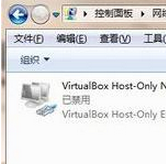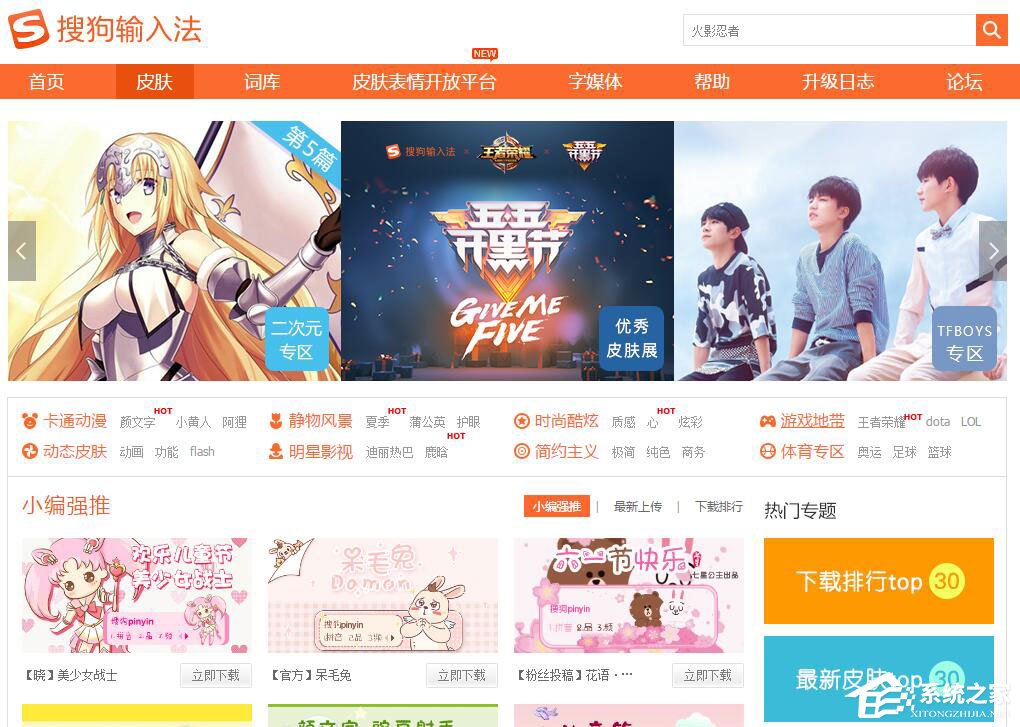win10提示许可证即将过期的解决方法 win10提示许可证即将过期怎么办如何修复
发布时间:2017-05-08 13:54:31作者:知识屋
win10提示许可证即将过期的解决方法 win10提示许可证即将过期怎么办如何修复 win10提示许可证即将过期怎么办?提示win10许可证即将过期一般是由于win10激活期限不多,方法也很容易解决,我们重新激活一下windows系统即可,下面小编就教大家具体的操作。

1、首先看到提示“你的windows许可证即将过期”的弹窗时,别急着关闭,点击转到设置按钮,在激活窗口中获取当前win10版本,如图所示:
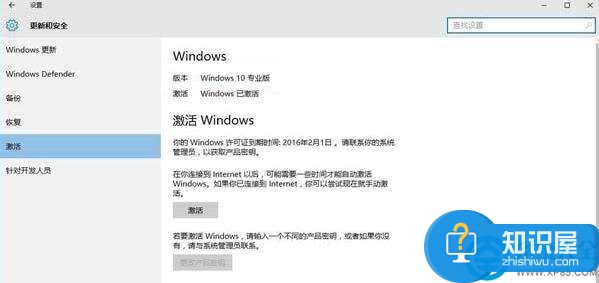
2、按组合键win+r打开运行窗口,输入slmgr.vbs -xpr并按回车,查看win10过期具体时间,如图所示:

3、随后根据系统版本在网上搜索相关激活序列号,找着之后,右键点击开始菜单,选择命令提示符(管理员),如图所示:
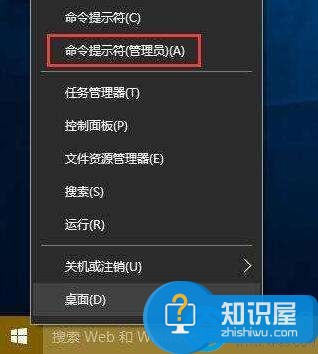
4、调出命令提示符窗口后,复制下述命令粘贴至命令提示符窗口中:

slmgr /ipk W269N-WFGWX-YVC9B-4J6C9-T83GX
slmgr /skms franklv.ddns.net
slmgr /ato
(W269N-WFGWX-YVC9B-4J6C9-T83GX是激活码,这里举例使用),如图所示:
5、回车执行,会相继弹出一些提示信息,确定就可以了,如图所示:
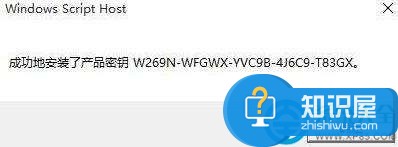
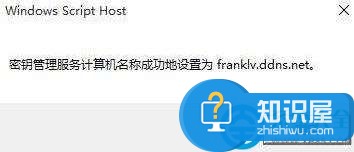
6、会提示是否激活成功,如图所示:

以上便是解决win10许可证即将过期的处理方案了,如果上述方法都不奏效,大家可以在网上下载激活工具来激活win10系统。
知识阅读
软件推荐
更多 >-
1
 一寸照片的尺寸是多少像素?一寸照片规格排版教程
一寸照片的尺寸是多少像素?一寸照片规格排版教程2016-05-30
-
2
新浪秒拍视频怎么下载?秒拍视频下载的方法教程
-
3
监控怎么安装?网络监控摄像头安装图文教程
-
4
电脑待机时间怎么设置 电脑没多久就进入待机状态
-
5
农行网银K宝密码忘了怎么办?农行网银K宝密码忘了的解决方法
-
6
手机淘宝怎么修改评价 手机淘宝修改评价方法
-
7
支付宝钱包、微信和手机QQ红包怎么用?为手机充话费、淘宝购物、买电影票
-
8
不认识的字怎么查,教你怎样查不认识的字
-
9
如何用QQ音乐下载歌到内存卡里面
-
10
2015年度哪款浏览器好用? 2015年上半年浏览器评测排行榜!